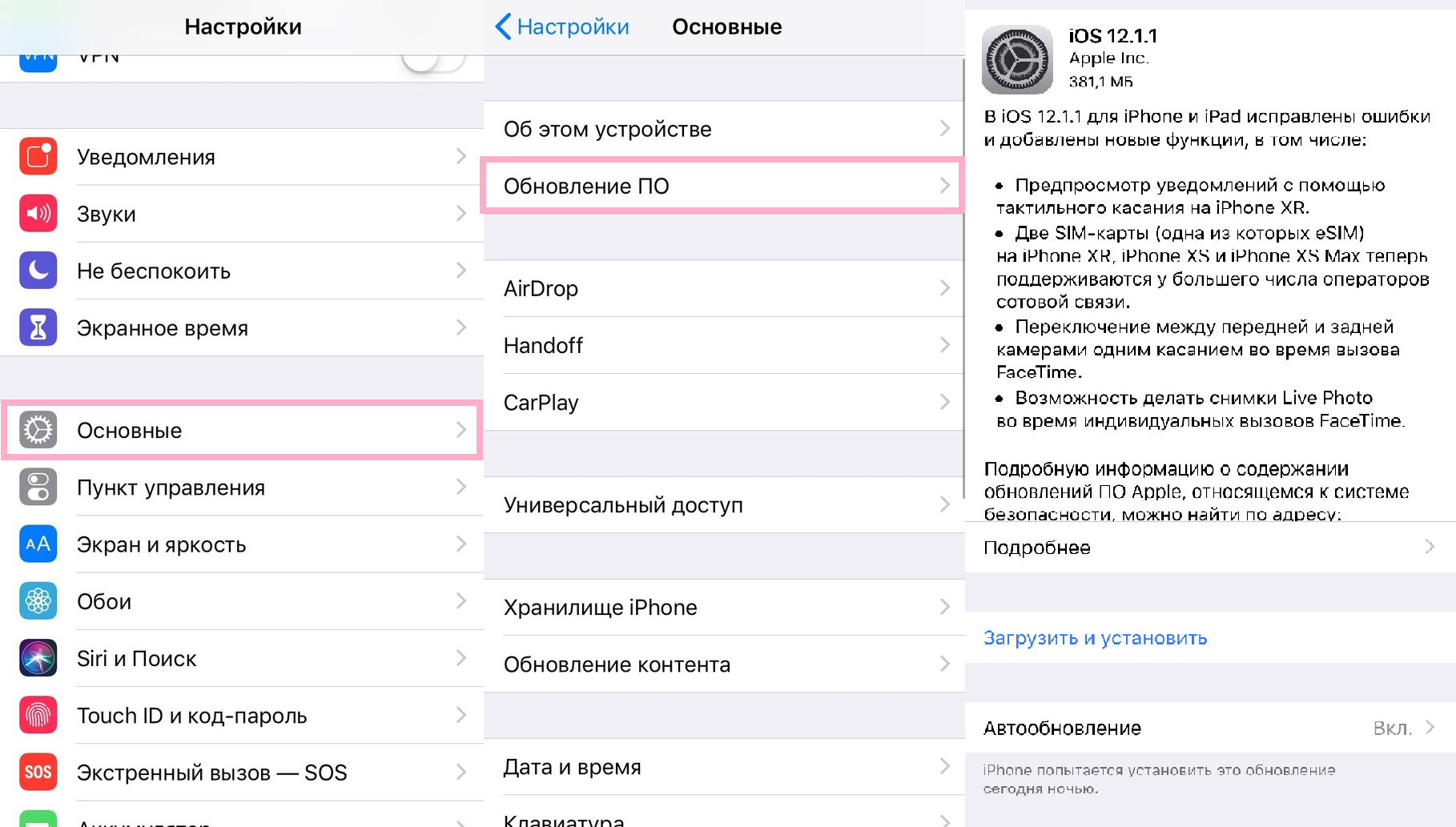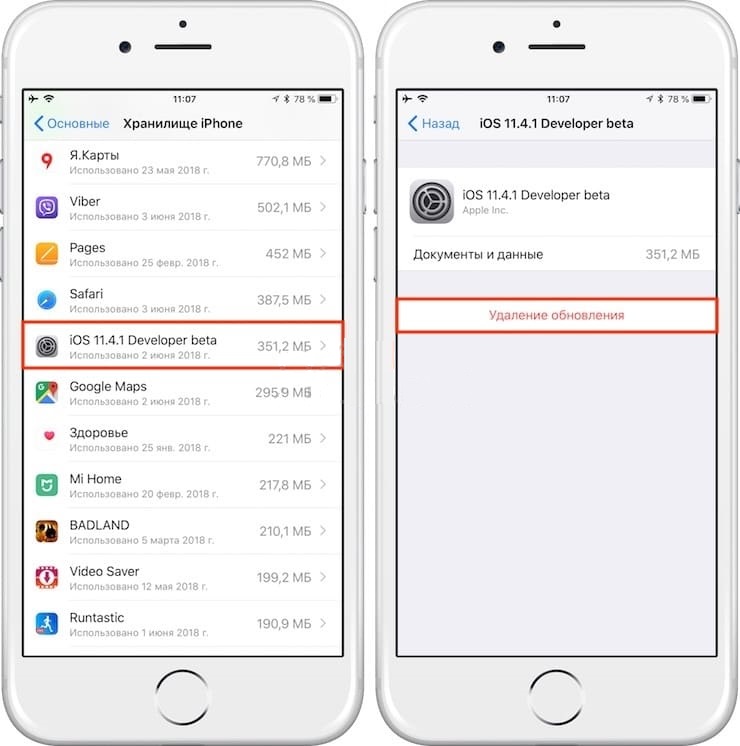- Вы запустили обновление iOS, но передумали. Как остановить?
- Совет, как отменить обновление на Айфоне
- Зачем нужно отменять обновление
- Как не допустить обновления
- Удаление скачанного обновления
- Восстановление устройства
- Как отменить последнее обновление на айфоне
- Как проверить прогресс скачивания
- Как отменить скачивание
- Зачем это нужно
- Выход есть
- Вот что нужно сделать
- Как вернуть все назад
- 1. Скрываем уведомление об обновлении iOS
- 2. Удаляем кэш App Store в десять тапов
- 3. Очищаем оперативную память полностью
- 4. Вспоминаем, что было ровно год назад
- 5. Разбираемся, наконец, со звонилкой
- Уже знал? Красавчик!
- Как удалить и предотвратить загрузки обновлений на iPhone
- Как отключить автоматические обновления системы в iOS 12:
- Как отменить обновление iOS 13, которое уже скачивается на iPhone
- Общий способ отменить обновление iOS 13
- Отменить обновление iOS с помощью ReiBoot
- Как отключить автоматическое обновление iOS 13.1.2?
Вы запустили обновление iOS, но передумали. Как остановить?
Представьте, вы решили перевести свой iPhone 5s с iOS 10 на iOS 12. Уже запустили обновление, но внезапно передумали: не захотели переходить на непривычную ОС, побоялись за скорость работы и автономность устройства. Как быть?
Шаг 1. Запустите «Центр управления» и включите «Авиарежим». Это нужно, чтобы iPhone оборвал соединение с сервером обновления и приостановил его загрузку.
Шаг 2. Запустите «Настройки» и перейдите в раздел «Основные».
Шаг 3. Разверните меню «Хранилище iPhone» и найдите обновление iOS, которое уже частично загрузилось.
Шаг 4. Перейдите в пункт обновления и удалите его.
Шаг 5. Прочитайте уведомление про обрыв апдейта, улыбнитесь и выключите «Авиарежим». Пожалуйста! [iClarified]
Источник
Совет, как отменить обновление на Айфоне
Начиная с пятой версии мобильной операционной системы iOS владельцы Айфон могут обновлять прошивку своих устройств «по воздуху», через беспроводные сети Wi-Fi. Нововведение принесло владельцам яблочных девайсов дополнительную головную боль – обновление ПО автоматически загружается в память устройства и занимает много свободного места. Неудивительно, что большинству пользователей, которым для нормальной работы смартфона достаточно возможностей предыдущей версии ОС, интересно, как отменить обновление на Айфоне.
Зачем нужно отменять обновление
Самой распространённой причиной для отмены обновления ПО является нехватка места во встроенной памяти смартфона. Владельцы Айфон всё чаще предпочитают новым возможностям свежих версий ОС привычный функционал старой прошивки и заполнение памяти смартфона личными файлами – фотографиями, видео, данными приложений и прочим.
Также многие пользователи отмечают, что при выходе новой версии iOS появляются некоторые сложности со смартфоном. Новая, ещё сырая прошивка, часто содержит в себе различного рода ошибки, баги и глюки, которые, однако, исправляются с выходом новых, улучшенных версий ОС.
Как не допустить обновления
Смартфон начинает загрузку обновлений одновременно с запросом на их поиск при переходе в меню «Настройки» – «Основные» – «Обновление ПО». Поэтому для того, чтобы не допустить скачивание файлов новой прошивки на Айфон, нужно просто не заходить в раздел «Обновление ПО». Простое отключение смартфона от Интернета не поможет – таким образом прервётся сам процесс скачивания прошивки. Но он продолжится, как только устройство снова получит доступ к Сети.
Если же переход к обновлению ПО всё-таки был осуществлён, остановить загрузку новой iOS не получится – запрос уже будет отправлен на сервер Apple, и смартфон начнёт получать файлы для прошивки.
Удаление скачанного обновления
Для того, чтобы удалить уже скачанные файлы для обновления iOS, нужно:
- Открыть «Настройки» и перейти по пути «Основные» – «Хранилище iPhone».
- В появившемся списке найти пункт с информацией об обновлении. Высветится информация о версии ОС, а также о количестве памяти, занимаемой файлами прошивки.
- Нажать на кнопку «Удаление обновления» и подтвердить свои действия.
Другой способ – переход к нужным данным через «Хранилище»:
- Переходим в «Настройки» – «Основные» – «Статистика» – «Хранилище» – «Место хранения».
- Выбираем загруженное обновление iOS.
- Нажимаем на «Удаление обновления». Повторно нажимаем на ту же кнопку для подтверждения запрашиваемого действия.
При необходимости можно заново запустить процесс загрузки файлов для обновления девайса. Для этого достаточно перейти к разделу «Обновление ПО» в настройках смартфона и нажать на кнопку «Загрузить и установить».
В крайнем случае, для удаления загруженных обновлений можно вернуть устройство к настройкам по умолчанию:
- Переходим в «Настройки» – «Основные» – «Сброс».
- Выбираем вариант «Стереть контент и настройки».
Помимо обновлений прошивки, с памяти девайса навсегда удалятся фотографии, видео, приложения, сохранённые номера телефонов и установленные настройки. Перед возвратом к заводским настройкам настоятельно рекомендуется создать резервную копию данных, чтобы в любой момент можно было вернуться к состоянию смартфона до сброса.
Восстановление устройства
Вернуть устройство к работоспособному состоянию до загрузки новой версии ОС можно в режиме восстановления через iTunes. Перед процедурой стоит сделать бэкап системы.
- Скачиваем в Интернете подходящую версию iOS. Сохраняем её на компьютере.
- Запускаем программу.
- Выключаем мобильное устройство. Далее зажимаем кнопку Home. Удерживая её, подключаем телефон к компьютеру.
- Ждём появление на экране компьютера уведомления о подключении смартфона.
- Зажимаем Shift на клавиатуре (Alt/Option на Mac) и кликаем на «Восстановить».
- Выбираем ранее загруженный файл прошивки.
- Нажимаем на «Восстановить и обновить».
Также для возвращения к предыдущей версии ПО можно воспользоваться программой ReiBoot. Пользоваться ею просто:
- Загружаем и устанавливаем программу на компьютер, открываем её с помощью ярлыка на рабочем столе.
- Следуем инструкции на экране: подключаем Айфон к ПК с помощью кабеля.
- В новом окне выбираем пункт «Исправить Операционную Систему».
- Нажимаем «Далее». Запустится загрузка прошивки.
- После завершения загрузки кликаем на «Начать восстанавливать».
Программа ReiBoot исправляет различные сбои iOS-устройства без потери пользовательских данных. Чаще всего ReiBoot используют в случае, когда Айфон перестает загружаться после обновления или восстановления системы. Также данная программа может служить альтернативным способом сброса iPhone до заводских настроек, если по каким-либо причинам возврат к первоначальному состоянию не осуществляется с помощью iTunes или самого смартфона.
Источник
Как отменить последнее обновление на айфоне
Вы когда-нибудь начинали скачивать очередное обновление iOS по случайности? Или может в процессе вы передумали обновлять своё устройство. В любом случае, вы можете отменить обновление, которое уже начало качаться.
Как проверить прогресс скачивания
Для начала нужно проверить прогресс скачивания обновления. Для этого зайдите в Настройки > Основные > Обновление ПО.
Сначала вы увидите сообщение о том, что обновление запрошено, а потом оно будет скачиваться. После этого произойдёт подготовка к обновлению, а затем его установка.
Как отменить скачивание
1) Вернитесь на главный экран приложения Настройки и выберите Основные.
2) Выберите Хранилище iPhone или Хранилище iPad.
3) Пролистайте вниз до последней версии iOS.
4) Нажмите на версию iOS, а затем нажмите Удалить обновление.
5) Подтвердите действие, снова нажав Удалить обновление.
6) Теперь, когда вы вернётесь в секцию Обновление ПО, вы увидите доступное обновление с кнопкой Скачать и установить.
Если вы всё же решите установить новую версию системы, просто вернитесь в Настройки > Основные > Обновление ПО и нажмите Скачать и установить.
Есть и другие способы отменить обновление, как отключение Wi-Fi или отключение самого устройства. Однако они могут срабатывать не всегда, а способ выше точно работает.
Оцените статью 

Не пропускайте новости Apple – подписывайтесь на наш Telegram-канал, а также на YouTube-канал.
Всех владельцев техники Apple постоянно подталкивают обновлять программное обеспечение. Так в компании борются с фрагментацией гаджетов и прошивок, от которой страдает Android, и собирают поражающую статистику для следующей презентации. Однако, при этом наши девайсы медленно убивают, чтобы мы бежали за новыми и быстрыми гаджетами.
Оказывается, можно отключить навязчивые предложения обновить iOS на любом устройстве даже без джейлбрейка.
Зачем это нужно
Хоть в Apple и настаивают на необходимости обновлять ПО на устройстве до последней актуальный версии, мы ведь знаем, что это не всегда необходимо.
Например, iPad Air первого поколения до сих пор отлично справляется с поставленными задачами и бодро работает на последних версиях iOS. Но уже через пару апдейтов он начнет задумываться, лагать и подвисать. При этом устройство не получит все новые фишки системы, которые, как всегда, заработают только на топовых моделях.
Аналогичная ситуация и с iPhone 6. Смартфон еще довольно неплох, но к iOS 11 в Apple обязательно попытаются «убить» его, чтобы вынудить владельцев устройства на покупку новых моделей.
Так почему бы просто не перестать обновлять прошивку на устройстве?
Если раньше можно было не подключать iPhone или iPad к iTunes, то сейчас обновление Over The Air прилетает на устройство и ежедневно напоминает о необходимости апдейта. Приходится регулярно отказываться от новой прошивки, а файлы для обновления при этом уже скачаны и занимают место на устройстве.
Выход есть
Энтузиасты придумали любопытный способ обмануть систему обновлений iOS. С помощью специального профиля можно перенаправить iPhone или iPad на сервер обновления tvOS. Устройство не найдет там нужной прошивки и не будет предлагать обновиться.
Все просто и легально, способ будет работать на любом устройстве даже без джейлбрейка.
Вот что нужно сделать
1. Удалить скачанное на устройство обновление, если оно уже прилетело по воздуху. Для этого переходим в Настройки – Основные – Хранилище и iCloud – Управление (хранилище) , находим апдейт и удаляем его.
и перейти по ней в Safari на мобильном устройстве.
4. Перезагрузить iPhone или iPad по требованию системы.
Теперь можно смело заходить в Настройки – Основные – Обновление ПО и проверять наличие новой версии iOS. Никаких апдейтов устройство не найдет и сообщит, что установленная версия прошивки является актуальной.
К сожалению, надоедливый красный бейдж не пропадет, но это уже мелочи.
Как вернуть все назад
Чтобы перенаправить устройство назад на правильный сервер обновлений, достаточно удалить установленный профиль tvOS 10 по пути Настройки – Основные – Профили .
После перезагрузки смартфон или планшет увидит все доступные обновления прошивки.
Стань настоящим iOS -джедаем.
Продолжаю проводить эксперименты над пользователями iPhone . В прошлый раз собрал вместе почти три сотни новичков, которые практически не разбираются в тонкостях iOS и дал пять простых советов, которые уже облегчили их жизни . Если пропустили — , и умные комментарии под темой очень приветствуются.
Пользователей, которые считают себя настоящими гиками, оказалось меньше. Может, большинство опрошенных просто не поняли смысла самого слова, которым я пытался их обозвать, но сути дела это сильно не меняет. Постараюсь разобраться с пятью топовыми их проблемами, у которых вообще есть решение.
Уверен, всем нам будет интересно перенять неординарные навыки, чтобы больше не выглядеть настолько глупо.
1. Скрываем уведомление об обновлении iOS
В сети неоднократно поднималась буря обсуждений нецелесообразности установки новых версий iOS на старые устройства. Безусловно, особо древние начинают работать слишком медленно и очень неплавно. Именно на них уведомление об апдейте системы и само обновление советую вообще удалить .
Для этого нужно зайти в настройки устройства, выбрать меню хранилища и iCloud в разделе основных, перейти в управление и стереть информацию из нового ненужного пункта — после этого iPhone следует перезагрузить.
Таким образом убили сразу двух зайцев: избавились от надоедливого бейджа и память очистили.
2. Удаляем кэш App Store в десять тапов
Жаль, работа iOS 9.x.x оставляет желать лучшего. Думаю, эта ревизия платформы получилась самой глючной среди всех выпущенных до. Многие опрошенные мной в этот раз особо жаловались на App Store — мол, то виснет, то еще что-то. Неоднократно с этим сталкивался и я сам.
Предусмотрительные программисты из Apple подготовили решение любых проблем с магазином приложений. Нужно просто десять раз тапнуть по любой иконке разделов программы — например, по «Подборке».
Кэш App Store очистится, и глюк с большой вероятностью разрешится.
3. Очищаем оперативную память полностью
Несмотря на огромное количество соответствующих материалов, которые не опубликовал только ленивый, многие до сих пор не понимают, что удаление приложений из меню многозадачности iOS не имеет никакого смысла. По крайней мере, оно не влияет на время автономной работы устройства или быстродействие системы.
Тем не менее, в очистке оперативной памяти девайса прожженные гики все же иногда нуждаются. Именно для них в iOS есть такая скрытая функция. Для этого нужно перейти в меню выключения iPhone длинным нажатием на кнопку питания, а затем зажать клавишу Home .
Через несколько секунд девайс перейдет на домашний экран, а его оперативная память действительно окажется абсолютно свободной.
4. Вспоминаем, что было ровно год назад
С появлением сервиса Google Photos я залил весь семейный фото-архив объемом в пару сотен ГБ туда — причем абсолютно бесплатно и без SMS . Тем не менее, меня больше всего радует даже не сама система хранения, а встроенный в нее «умный» помощник. Любимая его функция — «Каким был этот день» год-два и больше тому назад.
Как оказалось, в iOS есть точно такая же фича. Но она доступна только владельцам iPhone 6s и 6s Plus — спрятана в меню быстрых действий галереи через 3D Touch .
Обратите внимание, соответствующего ярлыка не будет, если фотографий годичной и больше давности нет в памяти устройства.
5. Разбираемся, наконец, со звонилкой
Был удивлен, ведь несколько продвинутых по их мнению пользователей отметили неудобность встроенной в iOS звонилки — особенно в плане повторных вызовов. Написали, что ностальгируют по временам кнопочных Nokia , где для этого нужно было всего лишь два раза нажать на клавишу вызова.
Сообщаю, в iOS есть аналогичная возможность. Если нажать на кнопку с телефоном в пустом набирателе, поле заполнится цифрами последнего звонка , что очень удобно.
Уже знал? Красавчик!
Уверен, знали далеко не все, не так ли? О существовании большинства этих фич я сам не был осведомлен до недавнего времени, поэтому не расстраивайтесь.
сайт Стань настоящим iOS-джедаем. Продолжаю проводить эксперименты над пользователями iPhone. В прошлый раз собрал вместе почти три сотни новичков, которые практически не разбираются в тонкостях iOS и дал пять простых советов, которые уже облегчили их жизни. Если пропустили — вот ссылка, и умные комментарии под темой очень приветствуются. Пользователей, которые считают себя настоящими гиками, оказалось меньше.
Компания Apple постоянно модифицирует и дополняет операционные системы своих устройств, выпуская очередные версии прошивки. Если iPhone постоянно предлагает обновления, а то и зависает при попытке их установить, эту проблему устраняют следующими способами:
- отключить загрузку обновлений;
- удалить уже скаченные файлы;
- заменить сервер новых версий.
В сети интернет встречаются советы для предотвращения загрузки путем отключения от беспроводного Wi-Fi. Это иллюзорно, так как при новом появлении подключения обновление продолжится. Поэтому следует применять более действенные методы.
Отключить загрузку обновлений несложно. Для этого необходимо зайти в Настройки и открыть меню AppStore. В разделе Автоматические загрузки сдвинуть ползунок напротив Обновления и Программы.
Как удалить и предотвратить загрузки обновлений на iPhone
Для удаления уже существующих закаченных файлов обновлений, занимающих немало свободного места, необходимо зайти в раздел «Настройки» -> «Основные» -> «Хранилище iPhone».
В хранилище перечислены ваши приложения, обновления и другие файлы. Объем новых версий прошивки большой, поэтому обычно он находится вверху списка, но не всегда. Находим его и нажимаем «Удаление обновления».
После этого объемный файл с обновлениями будет удален.
Существуют рекомендации, как понизить версию прошивки, но без должного опыта производить подобные манипуляции не желательно.
Действенным способом избавится от надоедливых обновлений является подмена серверов. Для этого необходимо через браузер скачать приложение tvOS11 Beta Software . Дальнейшие действия заключаются в замене адреса проверки обновлений. iPhone будет обращаться к серверу AppleTV, соответственно обновления системы не произойдет.
Если же в дальнейшем вам понадобится произвести загрузку новой прошивки, зайдите в меню настроек и удалите вышеуказанное предложение. Девайс автоматически найдет искомый сервер и обновится.
С недавних пор Apple стала вынуждать всех обладателей iPhone, iPad и iPod Touch устанавливать новое ПО. Практически ежедневно на устройство приходит уведомление с предложением установить свежую версию операционной системы iOS, причем отказаться от него нельзя. Имеются варианты: обновить сейчас и напомнить ночью. При выборе второго варианта есть возможность закрыть уведомление, но оно появится вновь на следующий день. По этой причине редакция сайт занялась поисками решения, которое позволит запретить автоматическое обновление операционной системы iOS на всех iPhone, iPad и iPod Touch.
Такое решение нашлось и им стало достаточно нестандартное решение, но полностью работающее. Как известно, даже до появления сообщения с предложением обновиться на новую ОС прошивка уже загружена в постоянную память iPhone, iPad и iPod Touch, тем самым занимая свободное пространство и потребляя лишний интернет-трафика в сети Wi-Fi. Чтобы запретить автоматическое обновление операционной системы iOS 10 или iOS 11, достаточно установить профиль tvOS Beta. Для этого следует открыть в веб-браузере Safari на нужном «яблочном» устройстве, а затем в появившемся приложении «Настройки» нажать на кнопку «Установить». Может потребоваться ввод пароля, а затем перезагрузка устройства.
Эти простые меры запретят любому iPhone, iPad и iPod Touch не только автоматически загружать новые версии операционных систем iOS, но и отключит появление навязчивого уведомления, возникающего каждый день. Заметим, что если на смартфон или планшет уже была загружена какая-то новая прошивка, то даже после установки этого профиля она по-прежнему будет находиться в постоянной памяти, занимая драгоценное место.
Для того чтобы удалить уже загруженную в память устройства новую версию операционной системы iOS следует запустить «Настройки» и проследовать по пути «Основные» – «Хранилище и iCloud» – «Хранилище» – «Управление» «iOS 10.X.X», а затем выбрать пункт «Удалить обновление». Чтобы вновь начать получать обновления «по воздуху» следует перейти в «Настройки» – «Основные» «Профили» и удалить оттуда установленный профиль tvOS Beta. После этого следует обязательно перезагрузить устройство.
Такая простая инструкция позволяет навсегда решить одну из главных проблем операционной системы iOS, с которой ежедневно сталкиваются миллионы людей и не могут ее решить, поскольку Apple прикладывает все усилия для того, чтобы владельцы iPhone, iPad и iPod Touch устанавливали на устройство самое новое программное обеспечение, даже если оно работает хуже более старого.
До 10 марта включительно у всех желающих есть уникальная возможность Xiaomi Mi Band 3, потратив на это всего 2 минуты своего личного времени.
Присоединяйтесь к нам в
Автоматические обновления системы — одна из многих новых функций в iOS 12. Когда она включена, устройство автоматически обновляется до последней версии операционной системы. В этой инструкции мы расскажем, как отключить эту опцию.
Когда дело доходит до обновления ПО, лучше самому контролировать этот процесс. Как правило, новые версии iOS выходят без серьезных ошибок. Но бывают неудачные релизы, которые портят ощущения от использования устройства.
До iOS 12 у Apple была функция промежуточного автоматического обновления. Пользователи получали уведомление о том, хотят ли они обновить iPhone или iPad ночью. Если ответ был положительным, устройство автоматически обновлялось, когда владелец спал. В iOS 12 Apple убрала такую возможность.
Новая функция, отвечающая за автоматические обновления, по умолчанию отключена. Но если она была активирована ранее, к примеру, во время первоначальной настройки iPhone или iPad, ее можно быстро отключить.
Как отключить автоматические обновления системы в iOS 12:
- Откройте приложение «Настройки».
- Перейдите в раздел «Основные» → «Обновление ПО».
- Выберите пункт «Автообновление» и переведите тумблер в неактивное положение.
Таким же образом можно активировать автоматические обновления. В таком случае, чтобы устройство само обновилось, оно должно быть подключено к сети Wi-Fi и к источнику питания.
При выходе нового iPhone и iOS у Аpple у некоторых пользователей возникают некоторые сложности со смартфоном. Случается, что новая версия прошивки содержит в себе различного рода ошибки, багги и глюки. И каждый раз, когда выходит новая версия, программное обеспечение загружается автоматически. Такое автоматическое обновление не оставляет выбора у пользователей. Если вам предпочтительнее старая версия, и вы хотите удалить уже загруженное новое обеспечение, то эта статья для вас.
Как отменить обновление iOS 13, которое уже скачивается на iPhone
Если вы по ошибке начали устанавливать новое программное ПО или вам по душе больше старое программное обеспечение, то вы всегда можете отменить скачивание ПО.
Общий способ отменить обновление iOS 13
Как отменить скачивание:
Шаг 1. Для начала вернитесь на главный экран приложения Настройки и выберите «Основные». Потом войдите в «Хранилище iPhone».
Шаг 2. Опуститесь вниз до последней версии iOS и нажмите на версию iOS. Затем нажмите на «Удалить обновление».
Шаг 3. Подтвердите процесс, снова нажав на «Удалить обновление».
Шаг 4.Вернувшись снова в «Обновление ПО», вы обнаружите доступное обновление с кнопкой «Скачать и установить».
Чтобы отменить автоматическое обновление ПО, то вам необходимо на самом iPhone войти в «Настройки», затем нажмите на «Основные». Далее перейдите в раздел «Обновление ПО» , а потом в графе «Автоматическое обновление ПО», переключите ползунок на состояние «Выкл.» Проделав эти действия, ваше устройство навсегда прекратит автоматическое скачивание ПО. Если вам необходимо будет вернуть функцию автоматического обновления ПО, то вы всегда можете это сделать снова.
Отменить обновление iOS с помощью ReiBoot
Если вам необходимо вернуть предыдущую версию ПО, то вы можете воспользоваться программой ReiBoot от TenorshareReiBoot от Tenorshare.
Шаг 1 Для того, чтобы отменить обновление iOS , для начала загрузите и установите программу, а затем подключите ваше устройство к ПК с помощью USB- кабеля.
Шаг 2 Затем войдите в «Исправить операционную систему».
Шаг 3 Нажмите «Далее» и тогда запуститься загрузка прошивки.
Шаг 4 После завершения загрузки, кликните на «Начать восстанавливать».
Приложение Tenorshare ReiBoot позволит Вам исправить различные сбои вашего iOS-устройства, не потеряв ни одного байта. iPhone 11 не перестает перезагружаться после обновления или восстановления? Это также может быть исправлено с помощью устранения сбоев системы. Данная программа является альтернативным способом сброса iPhone до заводских настроек, если по каким-либо причинам Вы не смогли осуществить его с помощью iTunes.
Как отключить автоматическое обновление iOS 13.1.2?
Способ 1. Установите на iPhone/iPad пароль. Таким образом, это обезопасит вас от случайной установки обновления. Перед запуском обновления у вас будет запрошен пароль от устройства.
Способ 2. При помощи сотовой связи вы также можете отменить автоматическое обновление ПО. Для этого вам необходимо войти в настройки вашего устройства.Затем войдите в «App Store и iTunes Store». Далее в разделе «Сотовые данные» переключите ползунок в состояние «Выкл», чтобы отключить передачу данных сотового оператора.
Этот способ можно использовать немного иначе:
Тоже можете сначала войдите в настройки в своем iPhone и кликните на «Сотовая связь». Затем вам нужно найти пункт App Store и переключите ползунок напротив него в состояние «Выкл».
Способ 3. Режим энергосбереженя также поможет вам отключить автоматическое обновление ПО. Для этого вам необходимо войти в настройки вашего смартфона,затем найдите пункт «Аккумулятор». далее рядом с «Режим энергосбережения » переключите в состояние «Вкл.» Таким образом, прекратятся все фоновые процессы, в том числе и автоматическое обновление ПО.
Заключение
В этой статье мы разобрали различные способы отмены автоматического обновления ПО на вашем устройстве. Наиболее подходящая программа позволит вам вернуть прежнюю версию iOS, если вы случайным образом загрузили новую версию iOS 13.1.2. Также эта программа поможет вам устранить различного рода ошибки, исправить проблему «iPhone завис при загрузке» без восстановления из iTunes,удалить блокировку экрана iPhone, даже если устройство отключено.iPhone не перестает перезагружаться после обновления или восстановления ? Это также может быть исправлено с помощью устранения сбоев системы.
Источник